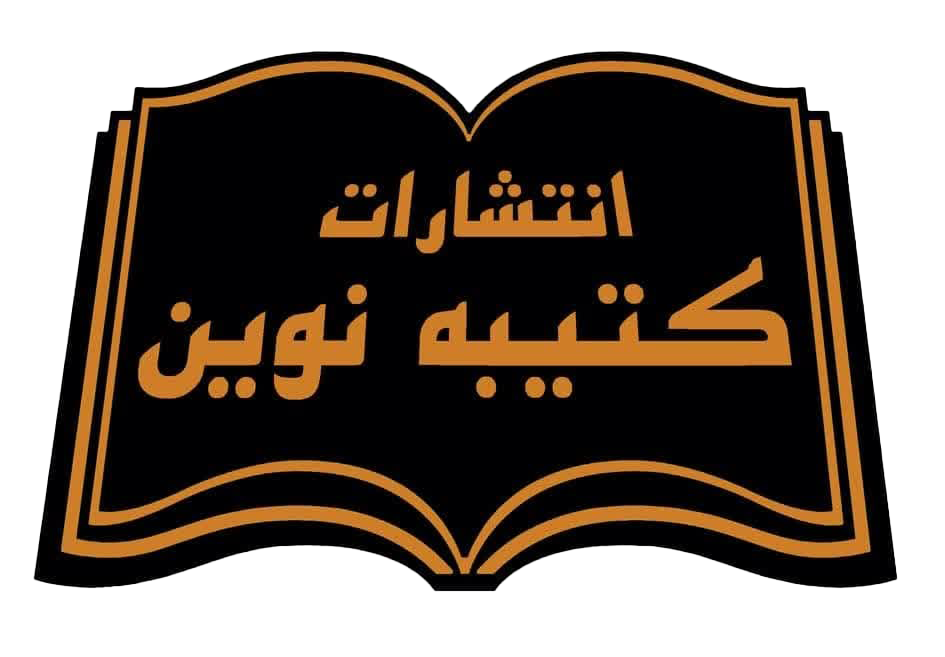این تب شامل بخشهای Page ،Tables ،IIlustrations ،Add-ins Media و … میباشد که در ادامه به بررسی هر یک و گزینههای موجود در آنها خواهیم پرداخت. (اگر نام ابزار را نمیدانید میتوانید با نگه داشتن موس بر روی هر گزینه نام و توضیحات آن را مشاهده کنید.)
بخش Page
- cover page: از این گزینه برای قرار دادن یک صفحه کاور یا جلد استفاده میشود. در این قسمت چندین جلد وجود دارد که میتوانید یکی را به دلخواه انتخاب کنید.
- Blank Page: برای ایجاد یک صفحه خالی بکار میرود.
- Page Break: با استفاده از این گزینه میتوانید صفحه جدید و مستقلی ایجاد کند.
بخش Tables
- Tables: از این گزینه برای ایجاد کادر و شبکهبندی، رسم جدول استفاده میشود.
بخش IIlustrations
- pictures: برای اضافه کردن تصویر به متن میتوانید با کلیک بر روی این گزینه وارد پوشه عکسهای خود شوید.
- online pectures: انتخاب تصویر بصورت آنلاین و با اتصال به اینترنت با استفاده از این گزینه امکانپذیر خواهد بود.
- shapes: این قسمت شامل اشکال هندسی و علائم و نشانههایی هستند که برای رسم اشکال ترکیبی و یا ایجاد text box میتوانید از آنها استفاده کنید. با کلیک، شکل دلخواهتان را انتخاب کنید. سپس ابعاد آن را تنظیم کرده با حرکت موس در صفحه جایگذاری نمایید.
- Smart Art: این گزینه نیز بصورت پیشفرض اشکال و نمودارهای آماده ورد را در اختیار شما قرار داده که به تناسب محتوای در حال تایپ میتوانید یکی از این گزینهها را انتخاب کنید.
- Chart: از طریق این گزینه میتوانید انواع نمودارهای ستونی، نقطهای و سایر موارد را انتخاب کرده و اطلاعات عددی خود را در قالب نمودار و اشکال گرافیکی به نمایش بگذارید.
- Screenshot: با استفاده از این گزینه میتوانید متنهایی که بر روی صفحه نمایشگر شما در حالت فعال قرار دارند را عکس بگیرید و بصورت تصویر به صفحه ورد منتقل کنید.
بخش Add-ins
- Store: از این قسمت میتوانید نرمافزارهای مورد نیاز خود را تهیه نمایید. بعضی از این نرمافزارها پولی هستند.
- My Add-ins: با استفاده از این گزینه میتوانید ویدئوهای آنلاین را در ورد اضافه نمایید. بعضی از سایتها، کدی را در اختیار شما قرار میدهند که میتوانید ویدئوهای آن را استفاده نمایید یا نمایش دهید.
- Wikipedia: این قسمت جهت اتصال به ویکیپدیا استفاده میشود و میتوانید بهعنوان دانشنامه استفاده کنید.
بخش Media
- Online video: از این قسمت هم برای ویدئو آنلاین استفاده میشود.
بخش Links
- Hyperlink: از این بخش میتوانید برای اضافه کردن لینک استفاده کنید. لینک میتواند لینک یک سایت یا شبکه اجتماعی و غیره باشد.
- Bookmark: این قسمت جهت نشانهگذاری متن به کار میرود.
- Cross-reference: جهت مشاهده وظایف این قسمت، آموزش تب refrence را مشاهده نمایید.
بخش Comments
- Comment: از این قسمت برای گذاشتن کامنت استفاده میشود. گزینه کامنت در مواقع ویراستاری کاربرد زیادی دارد. این گزینه به نوعی شبیه به کاغذ یادداشتی است که کاربر میتواند با استفاده از این گزینه یادداشتها و توضیحات مربوط به هر قسمت از متن را بصورت جداگانه یادداشت کند.
بخش Header & Footer
- Header: برای ایجاد سرصفحه میتوانید از این گزینه استفاده کنید.
- Footer: از بخش فوتر برای پاورقی استفاده میشود.
- Page Number: این گزینه برای شماره صفحات بکار میرود.
بخش Text
- Text Box: از این گزینه برای جعبه متن استفاده میشود، با Text Box میتوانید در هر قسمت صفحه که خواسته باشید متن خود را بنویسید.
- WordArt: از این گزینه میتوانید به متنهای انتخاب شده دیزاینهای زیبا اعمال کنیم.
- Drop Cap: با انتخاب این گزینه میتوانیم حرف اول لغت را بزرگتر از دیگر حرفهای آن لغت بسازیم.
- Signature Line: شما میتوانید با انتخاب این گزینه، امضا را در سند خود درج کنید.
- Data & Time: از این قسمت برای درج نمودن تاریخ و ساعت استفاده میشود.
- Object: این گزینه هم برای باز کردن برنامههای دیگر میباشد. این قسمت شامل Text from File هم میباشد و زمانی استفاده میشود که شما میخواهید از مقاله یا هر چیز دیگری تنها متن آن را وارد نوشته خود کنید از آن استفاده میکنید.
بخش symbols
- Equation: این گزینه زمانی استفاده میشود که شما قصد نوشتن فرمول را داشته باشید. انواع مختلف فرمولها بهعنوان پیشفرض میتواند گزینه انتخابی شما باشد در غیر اینصورت با انتخاب گزینه Insert new Equation میتوانید فرمول موردنظرتان را تایپ کنید.
- Symbol: گاهی در هنگام تایپ مطالب، نیاز است از علائم و نمادهای خاصی استفاده کنید. این گزینه شامل نمادهای مختلفی است که میتوانید از میان آنها گزینه مناسب و مورد نظرتان را یافته و با کلیک بر روی Insert به متن اضافه کنید.
نکته 1: جهت آموزش صفحهآرایی کتاب در ورد کلیک کنید.
نکته 2: جهت آموزش صفحهآرایی کتاب در ورد کلیک کنید.